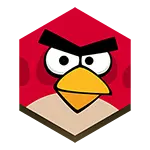
Προηγουμένως, έγραψα ότι κατά την ενημέρωση των οδηγών, θα πρέπει να καθοδηγείται από τους κανόνες: "Μην αγγίζετε αυτό που λειτουργεί", "" Μην εγκαθιστά ειδικά προγράμματα για να ελέγξετε αυτόματα τις ενημερώσεις προγραμμάτων οδήγησης ". Αναφέρθηκα επίσης ότι δεν αφορά τους οδηγούς καρτών οθόνης - εάν έχετε NVIDIA Geforce, ATI (AMD) Radeon ή ακόμα και ενσωματωμένο βίντεο από την Intel - είναι καλύτερα να ακολουθήσετε εύκολα τις ενημερώσεις και να τα εγκαταστήσετε εγκαίρως. Και για το πού να κάνετε λήψη προγραμμάτων οδήγησης καρτών και πώς να τα εγκαταστήσετε, καθώς και γιατί είναι απαραίτητο, τώρα θα μιλήσουμε λεπτομερώς και να μιλήσουμε. Δείτε επίσης: Πώς να αφαιρέσετε εντελώς το πρόγραμμα οδήγησης κάρτας βίντεο πριν από την ενημέρωση.
Σημείωση 2015: Εάν, μετά την αναβάθμιση στα Windows 10, σταματήσατε να εργάζεστε στο πρόγραμμα οδήγησης κάρτας βίντεο και δεν είναι δυνατό να τις ενημερώσετε από την επίσημη ιστοσελίδα, τα διαγράψετε πρώτα μέσω του πίνακα ελέγχου - προγράμματα και εξαρτήματα. Ταυτόχρονα, σε ορισμένες περιπτώσεις, δεν είναι τόσο διαγραφές και κάποιος πρέπει πρώτα να καταργήσει όλες τις διαδικασίες NVIDIA ή AMD στον διαχειριστή εργασιών.
Γιατί πρέπει να ενημερώσετε τους οδηγούς καρτών βίντεο
Ενημερώσεις οδηγού για την κάρτα μητέρας, ήχου ή δικτύου του υπολογιστή σας, κατά κανόνα, μην δίνετε κάποια ταχύτητα με ταχύτητα. Συνήθως, προορίζονται να διορθώσουν μικρά σφάλματα (σφάλματα), και μερικές φορές μεταφέρουν νέες.
Σε περίπτωση ενημέρωσης των οδηγών καρτών οθόνης, όλα φαίνονται κάπως διαφορετικά. Οι δύο πιο δημοφιλείς κατασκευαστές καρτών βίντεο - η NVIDIA και η AMD απελευθερώνουν τακτικά νέες εκδόσεις των οδηγών για τα προϊόντα τους, τα οποία συχνά αυξάνουν σημαντικά την παραγωγικότητα, ειδικά σε νέα παιχνίδια. Λαμβάνοντας υπόψη το γεγονός ότι η Intel σχετίζεται σοβαρά με την απόδοση των γραφικών στη νέα του αρχιτεκτονική Haswell, οι ενημερώσεις για τα γραφικά Intel HD είναι επίσης διαθέσιμα αρκετά συχνά.
Η παρακάτω εικόνα δείχνει αύξηση της απόδοσης που μπορεί να δώσει νέα προγράμματα οδήγησης NVIDIA Geforce R320 από 07.2013.
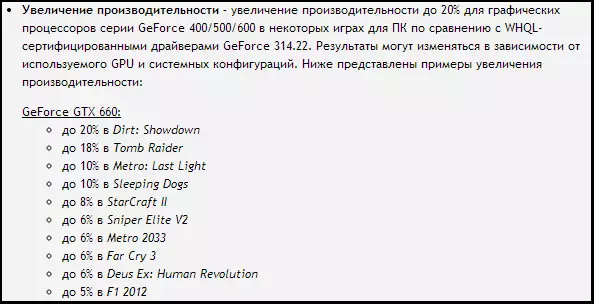
Αυτό το είδος αύξησης της παραγωγικότητας σε νέες εκδόσεις των οδηγών είναι το συνηθισμένο πράγμα. Παρά το γεγονός ότι, αρκετά πιθανό, η NVIDIA υπερβάλλει την αύξηση της παραγωγικότητας και, επιπλέον, εξαρτάται από το συγκεκριμένο μοντέλο της κάρτας βίντεο, ωστόσο, ενημέρωση του κόστους του οδηγού - τα παιχνίδια θα εξακολουθούν να εργάζονται ταχύτερα. Επιπλέον, ορισμένα νέα παιχνίδια ενδέχεται να μην ξεκινήσουν καθόλου αν έχετε ξεπερασμένους οδηγούς.
Πώς να μάθετε ποια κάρτα βίντεο έχετε σε έναν υπολογιστή ή φορητό υπολογιστή
Υπάρχει μια ολόκληρη δέσμη τρόπων για να προσδιορίσετε ποια κάρτα βίντεο είναι εγκατεστημένη στον υπολογιστή σας, συμπεριλαμβανομένων των πληρωμένων και δωρεάν προγραμμάτων τρίτων. Ωστόσο, όλες αυτές οι πληροφορίες στις περισσότερες περιπτώσεις μπορούν να ληφθούν χρησιμοποιώντας το διαχειριστή συσκευών των Windows.
Για να ξεκινήσετε τον διαχειριστή συσκευών στα Windows 7, μπορείτε να κάνετε κλικ στο "Έναρξη" και, στη συνέχεια, κάντε κλικ στο δεξί κλικ στον υπολογιστή μου, επιλέξτε "Ιδιότητες" και στο παράθυρο διαλόγου ", κάντε κλικ στο σύνδεσμο Διαχείριση συσκευών. Στα Windows 8, αρκεί να αρχίσετε να πληκτρολογείτε "Διαχείριση συσκευών στην Αρχική οθόνη", αυτό το στοιχείο θα βρίσκεται στην ενότητα "Παράμετροι".
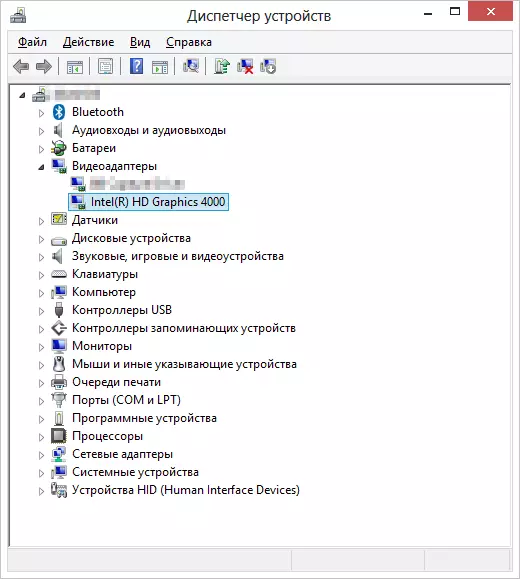
Πώς να μάθετε ποια κάρτα βίντεο στο Manager Device
Στο διαχειριστή συσκευών, ανοίξτε το υποκατάστημα "προσαρμογέα βίντεο", μπορείτε να δείτε τον κατασκευαστή και το μοντέλο της κάρτας γραφικών σας.
Εάν βλέπετε δύο κάρτες βίντεο ταυτόχρονα - Intel και Nvidia σε ένα φορητό υπολογιστή, αυτό σημαίνει ότι χρησιμοποιείται τόσο ολοκληρωμένους όσο και διακριτούς προσαρμογείς βίντεο που μεταβείτε αυτόματα σε εξοικονόμηση ενέργειας ή υψηλότερη απόδοση σε παιχνίδια. Σε αυτή την περίπτωση, συνιστάται η ενημέρωση των προγραμμάτων οδήγησης Geforce NVIDIA.
Πού να κατεβάσετε τα πιο πρόσφατα προγράμματα οδήγησης στην κάρτα γραφικών
Σε ορισμένες περιπτώσεις (μάλλον σπάνιοι) οι οδηγοί για την κάρτα βίντεο φορητού υπολογιστή δεν θα μπορούν να εγκατασταθούν από τον ιστότοπο NVIDIA ή AMD - μόνο από την αντίστοιχη τοποθεσία του κατασκευαστή του υπολογιστή σας (οι οποίες δεν είναι τόσο συχνά αναβληθείσες ενημερώσεις). Ωστόσο, στις περισσότερες περιπτώσεις, για να κατεβάσετε τη νέα έκδοση των οδηγών, αρκεί μόνο να πάτε στις επίσημες τοποθεσίες των κατασκευαστών γραφικών προσαρμογέων:
- Κατεβάστε το NVIDIA Geforce Drivers Card Drivers
- Κατεβάστε τα προγράμματα οδήγησης καρτών βίντεο ATI Radeon
- Λήψη Ολοκληρωμένων οδηγών βίντεο Intel HD Graphics
Πρέπει μόνο να καθορίσετε το μοντέλο της κάρτας γραφικών σας, καθώς και το λειτουργικό σύστημα και την απόρριψή του.
Ορισμένοι κατασκευαστές παρέχουν επίσης τις δικές τους βοηθητικές εφαρμογές που ελέγχουν αυτόματα για ενημερώσεις προγραμμάτων οδήγησης καρτών βίντεο και σας ειδοποιούν για τα σχετικά, για παράδειγμα - Utility Update NVIDIA για κάρτες Geforce Video.
Συμπερασματικά, πρέπει να σημειωθεί ότι εάν έχετε ήδη ξεπερασμένο εξοπλισμό, οι ενημερώσεις οδηγού για αυτό θα σταματήσουν αργά ή γρήγορα να σταματήσουν: Κατά κανόνα, οι κατασκευαστές σταματούν σε οποιαδήποτε σταθερή απελευθέρωση. Έτσι, εάν η κάρτα γραφικών σας είναι πέντε ετών, τότε θα έχετε μόνο μία φορά τη λήψη των τελευταίων οδηγών και στο μέλλον θα εμφανιστεί νέα απίθανη.
